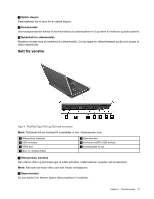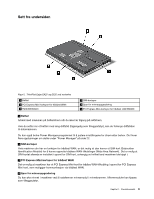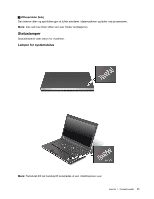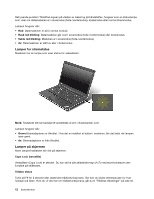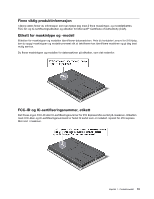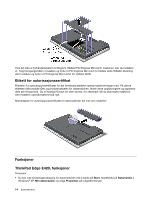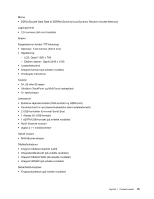Lenovo ThinkPad Edge E420 (Norwegian) User Guide - Page 30
Lamper for strømstatus, Lamper på skjermen
 |
View all Lenovo ThinkPad Edge E420 manuals
Add to My Manuals
Save this manual to your list of manuals |
Page 30 highlights
Det lysende punktet i ThinkPad-logoen på utsiden av lokket og på håndstøtten, fungerer som en statuslampe som viser om datamaskinen er i sovemodus (hvile-/ventemodus), dvalemodus eller normal strømmodus. Lampen fungerer slik: • Rød: Datamaskinen er på (i normal modus). • Rask rød blinking: Datamaskinen går over i sovemodus (hvile-/ventemodus) eller dvalemodus. • Sakte rød blinking: Maskinen er i sovemodus (hvile-/ventemodus). • Av: Datamaskinen er slått av eller i dvalemodus. Lamper for strømstatus Maskinen har en lampe som viser status for vekselstrøm. Merk: Tastaturet ditt ser kanskje litt annerledes ut enn i illustrasjonen over. Lampen fungerer slik: • Grønn:Strømadapteren er tilkoblet. Hvis det er installert et batteri i maskinen, blir det ladet når lampen lyser grønt. • Av: Strømadapteren er ikke tilkoblet. Lamper på skjermen Noen lamper/indikatorer blir vist på skjermen. Caps Lock (versallås) Versallåsen (Caps Lock) er aktivert. Du kan skrive alle alfabetiske tegn (A-Z) med store bokstaver uten å trykke på skifttasten. Trådløs status Trykk på F9 for å aktivere eller deaktivere trådløsfunksjonene. Der kan du endre strømstatusen for hver funksjon på listen. Hvis du vil vite mer om trådløsfunksjonene, går du til "Trådløse tilkoblinger" på side 40. 12 Brukerhåndbok